Яндекс Директ предлагает рекламодателям удобный веб-интерфейс для создания, настройки и ведения рекламных кампаний. Интерфейс рекламного кабинета позволяет настраивать любые виды рекламных кампаний, но ручной режим не всегда удобен для масштабных проектов. При работе с крупными рекламными кампаниями специалистам по рекламе зачастую недостаточно функционала веб-интерфейса Директа.
Директологи сталкиваются с серьезными сложностями при попытке создать крупные рекламные кампании в веб-интерфейсе сервиса, а на их редактирование уходит уйма времени.
Чтобы облегчить жизнь специалистам по контекстной рекламе, Яндекс разработал удобный инструмент – приложение Директ Коммандер. Впрочем, Коммандером пока пользуются не все контекстологи, несмотря на его удобный функционал. Давайте посмотрим, как работать с Директ Коммандером, и чем он полезен и удобен.
Что такое Директ Коммандер и где его скачать?
Директ Коммандер - это бесплатное десктоп-приложение от Яндекса для работы с большими рекламными кампаниями Яндекс Директ. Приложение устанавливается на компьютер и позволяет работать с рекламными кампаниями, загруженными в него, без подключения к интернету.
Скачать Коммандер можно с сайта разработчика - https://yandex.ru/project/commander/new 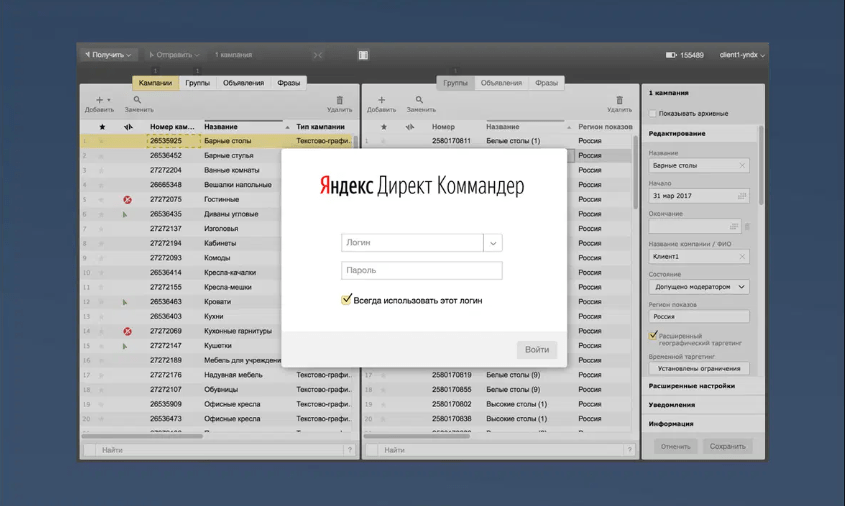
В данный момент доступны версии приложения: для операционных систем Windows и MacOS.
Рассмотрим подробнее интерфейс программы и возможности, которые она предоставляет.
При первом запуске Директ Коммандер попросит вас указать ваш логин в Яндексе, который вы используете для настройки рекламы Яндекс Директ:
Вписываем свой логин и нажимаем кнопку “Войти через браузер”:
Ваш браузер выдаст вам код подтверждения для входа:
Его нужно ввести в окошко, которое покажет вам Директ Коммандер:
Нажимаем кнопку “Войти” и попадаем в свой аккаунт Яндекс Директа
Директ Коммандер позволяет создавать кампании в новом аккаунте с нуля (кнопка Добавить):
или работать уже с созданными рекламными кампаниями аккаунта, для этого нужно загрузить кампании с сервера Яндекса (кнопка Получить):
Сначала нужно загрузить Список кампаний, а затем загрузить по ним данные. Рекомендуем загружать Все данные, чтобы видеть актуальную ситуацию по объявлениям и их статистике.
Рассмотрим вариант с загрузкой уже существующих кампаний:
После загрузки кампаний и данных по ним, мы видим вот такую таблицу с данными:
В левой колонке интерфейса отображается по умолчанию список рекламных кампаний аккаунта, в средней - группы объявлений выбранной кампании, в правой - настройки, доступные для редактирования, выбранного элемента (выделенного желтым цветом), в данном случае - настройки рекламной кампании номер 1.
Если мы выделим мышкой одну из групп, то справа отобразятся настройки выбранной этой группы:
Переключаясь между вкладками в средней колонке (Группы, Объявления, Фразы, Ретаргетинг и интересы), вы будете видеть в правой колонке информацию по выбранным вами элементам.
Если вы работали в интерфейсе Яндекс Директ в браузере, то вы увидите все те же настройки, к которым вы привыкли, и без труда освоите Директ Коммандер.
В чем же преимущества Директ Коммандера перед обычным веб-интерфейсом Яндекс Директа?
Одним из преимуществ приложения я считаю возможность создавать, редактировать и копировать рекламные кампании, а после работать с ними в оффлайн-режиме. Нужно просто загрузить кампании в свое приложение, и вы получите возможность редактировать практически любые данные в кампаниях в Директ Коммандер без подключения к интернету.
Интернет вам понадобится позже, когда вы закончите с редактированием и захотите отправить внесенные изменения на сервер (в рекламный кабинет).
Вторым преимуществом Директ Коммандера является возможность проводить массовые изменения в рекламном аккаунте. Вы можете при помощи комбинации “Ctrl + клик левой кнопкой мыши” выделить сразу несколько элементов и поменять одномоментно какую-либо настройку в них:
Например, изменение какого-либо параметра в правой колонке в данном случае (представленном на скриншоте) сразу затронет 6 выделенных групп объявлений. В веб-интерфейсе Директа такие действия заняли бы гораздо больше времени.
Очень важная функция приложения, за что его любят директологи - это возможность поиска и массовой замены практически любых данных в рекламных объявлениях.
Чтобы воспользоваться поиском в Директ Коммандере, вам нужно выбрать вкладку “Объявления” и нажать на кнопку “Заменить”:
После этого действия откроется такое окно:
В этом инструменте можно в рамках одной итерации поменять любые данные во всех объявлениях аккаунта (в данном случае - 2519 объявлений) или в конкретных выбранных на прежнем экране объявлениях. Выбор объявлений осуществляется сочетанием “Ctrl + левая кнопка мыши”.
Наиболее часто встречающиеся случаи для использования функции Коммандера массовых изменений рекламных кампаний Яндекс Директ:
- Клиент переводит свой сайт на другой домен. Нужно срочно поменять ссылки во всех рекламных объявлениях.
- Изменилась структура сайта, из-за чего часть рекламируемых страниц “переехала” на новые URL.
- Рекламные объявления ведут на акцию, в которой изменились условия, а эта информация указана в текстах объявлений.
- Изменилась цена на какой-то продукт, цена была прописана в заголовках объявлений.
- Найдена неточность или опечатка, которая присутствует в нескольких сотнях объявлений.
Третье преимущество Директ Коммандера - он позволяет легко переносить ваши рекламные кампании из одного аккаунта в другой. Для этого можно воспользоваться функцией экспорта и импорта кампаний.
В текущем аккаунте выбираем нужные кампании и нажимаем кнопку “Экспорт”, выгружая их в формат XLSX.
Затем заходим в новый аккаунт Яндекса.Директ в Директ Коммандере, используя пункт меню “Добавить логин” и указав логин Яндекса, к которому привязан новый рекламный кабинет, куда будут переноситься рекламные кампании.
Для авторизации вам нужно будет повторить процедуру входа в аккаунт, описанную в начале статьи.
После успешного входа в новый аккаунт вы нажимаете кнопку “Импорт”, выбирая выгруженный вами ранее файл.
Не забывайте, что каждый раз после работы с рекламными объявлениями в Директ Коммандере и внесения изменений в кампании и объявления, нужно обязательно отправлять измененные данные на сервер Яндекса. Для отправки корректировок воспользуйтесь кнопкой “Отправить”.
Желаю вам удачных рекламных кампаний!

 29.05.2024
29.05.2024  Сложность: новичок
Сложность: новичок  10 мин.
10 мин.
 304
304 
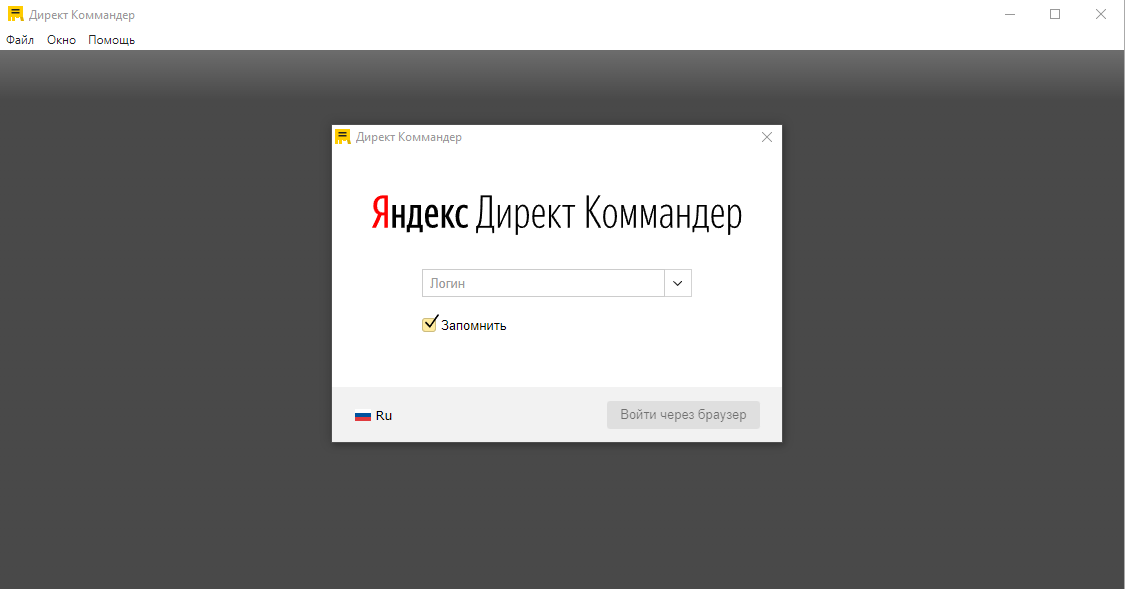
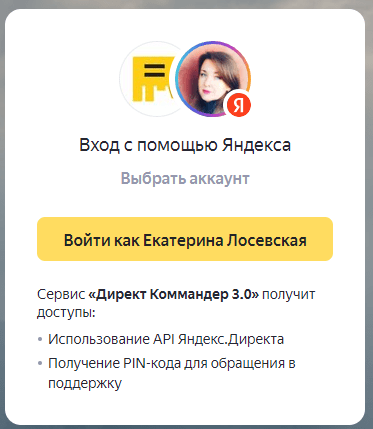
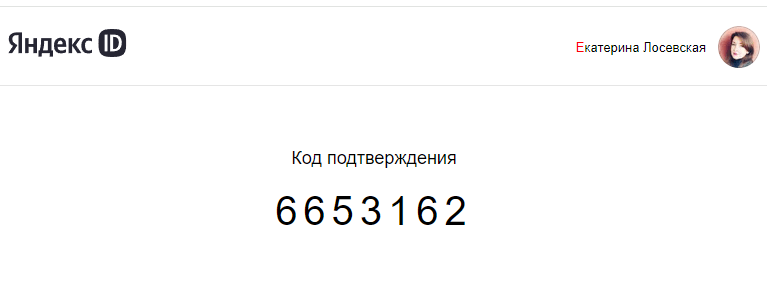
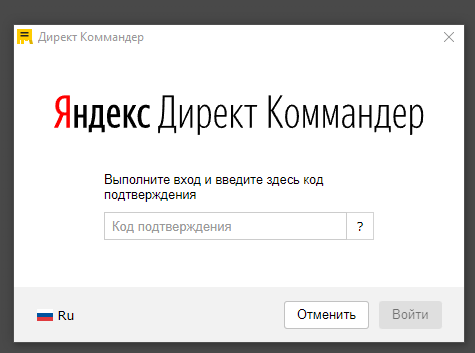
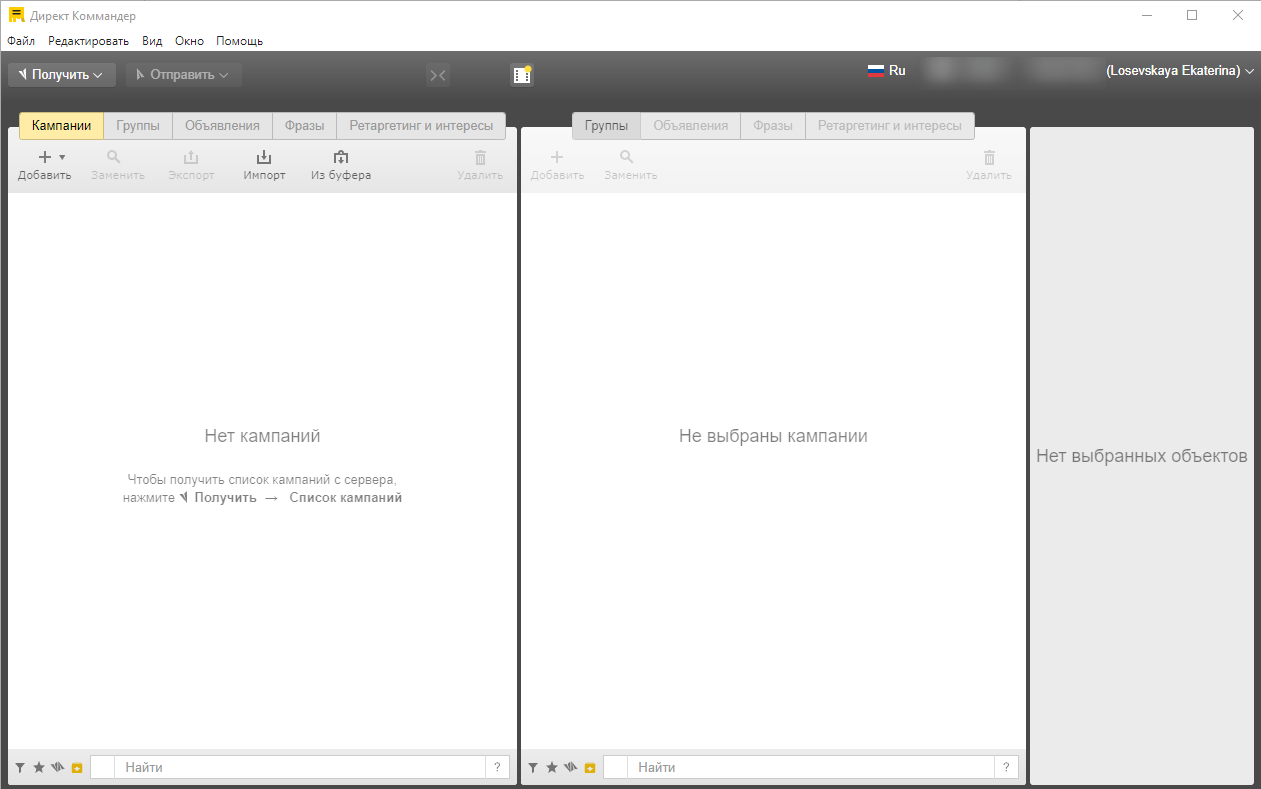
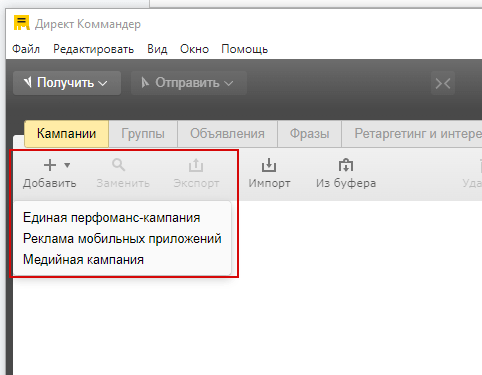

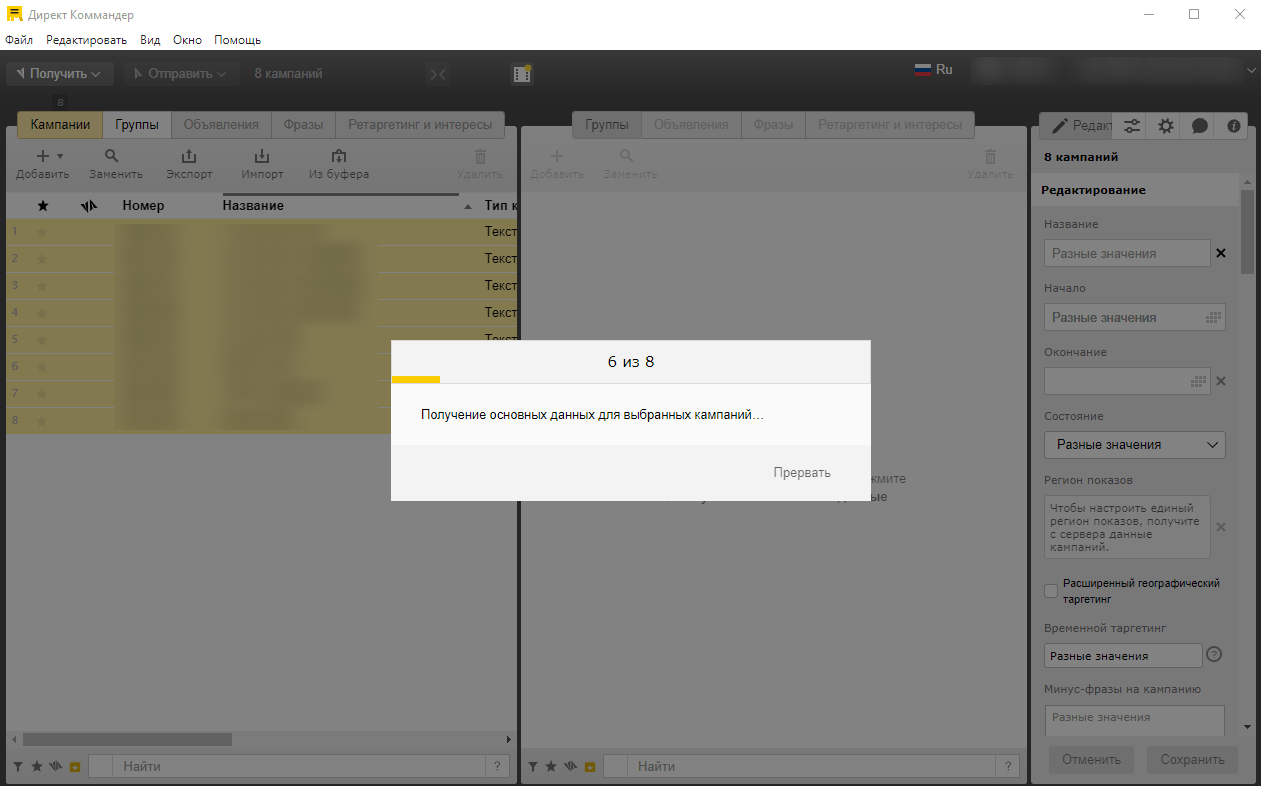
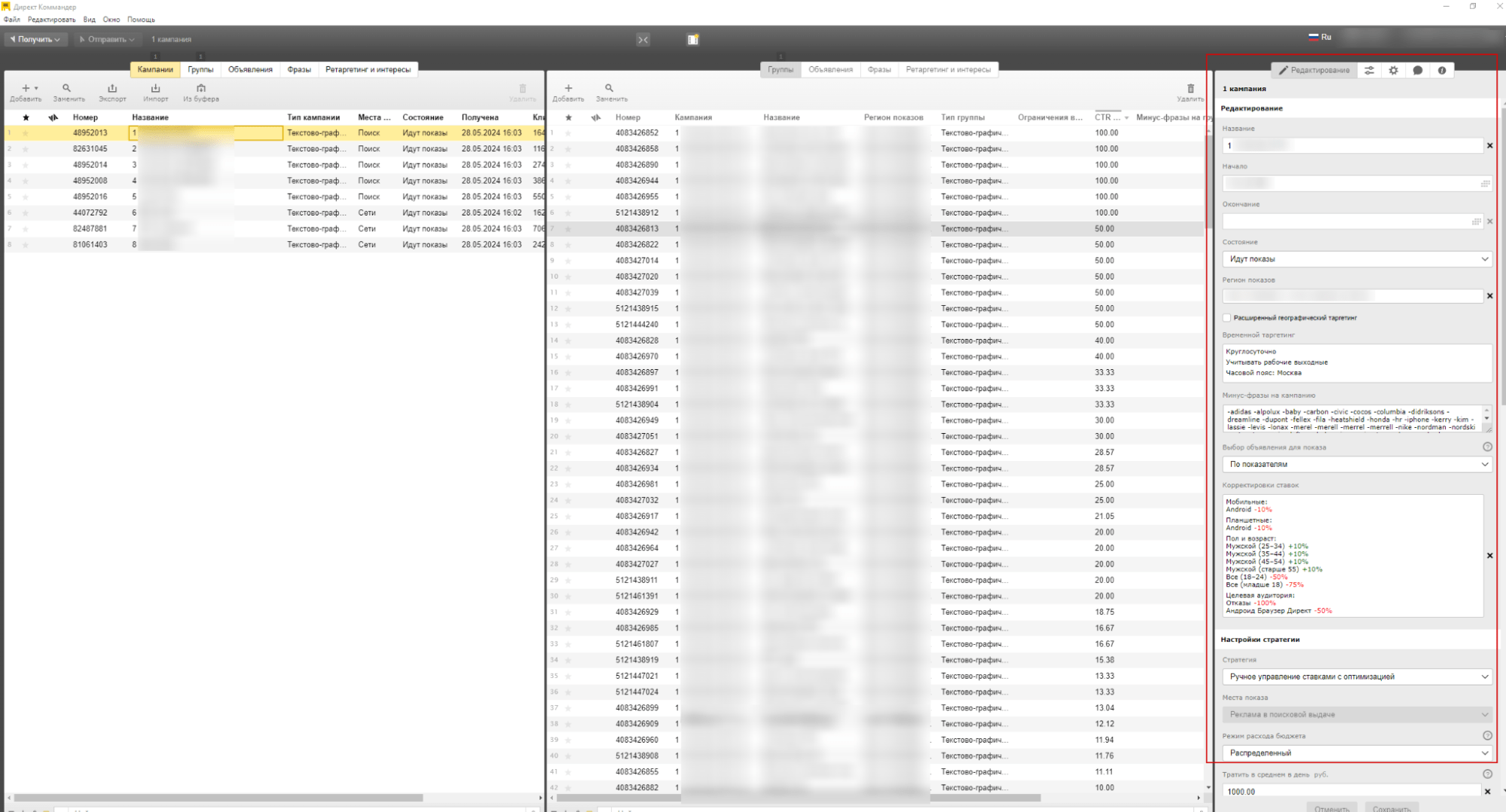
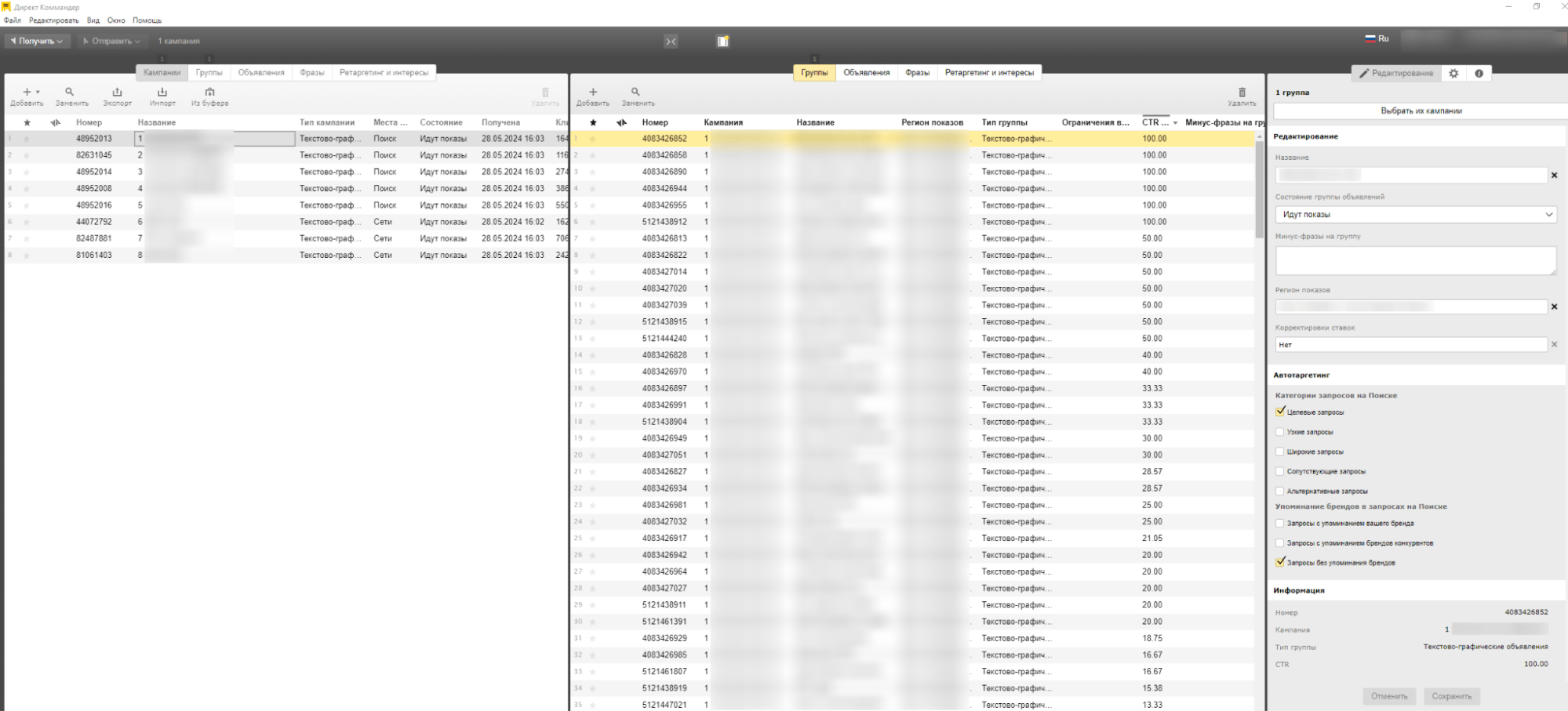
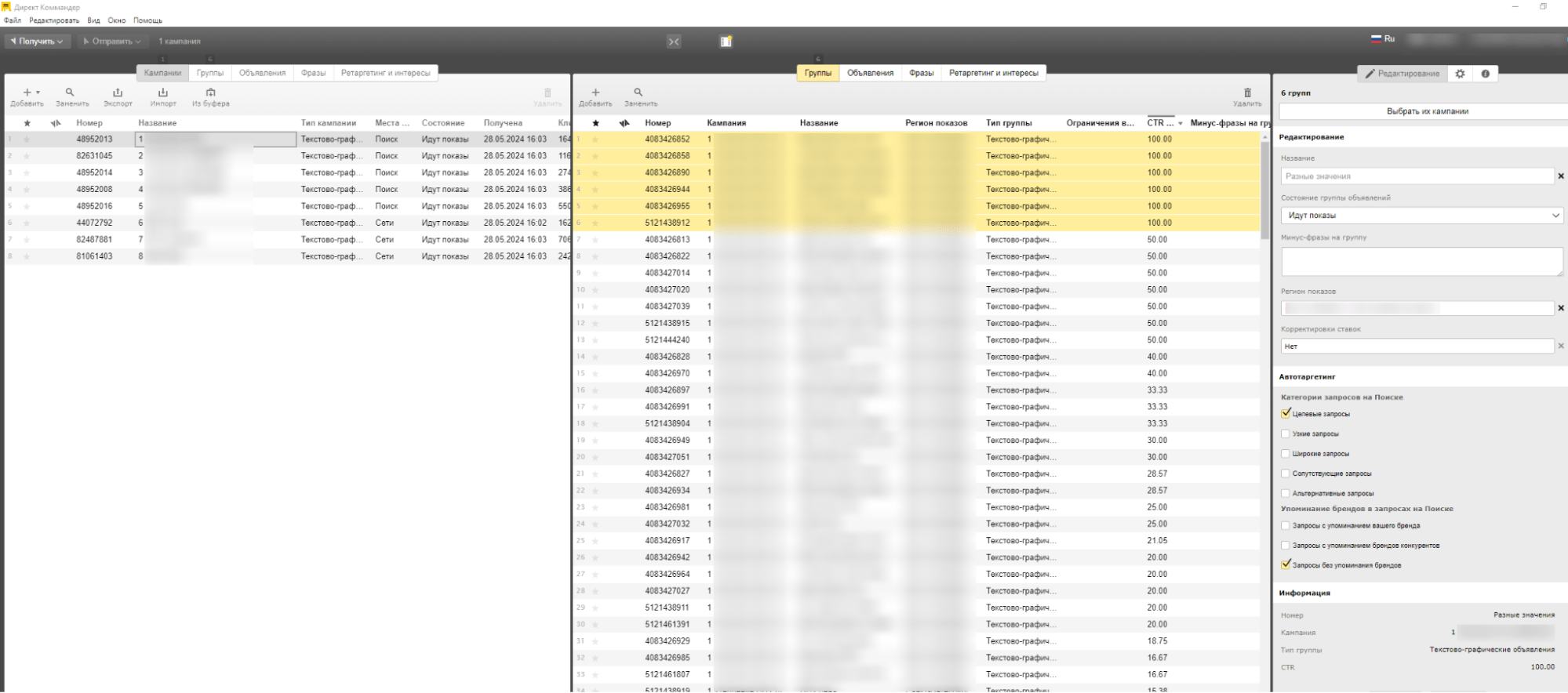

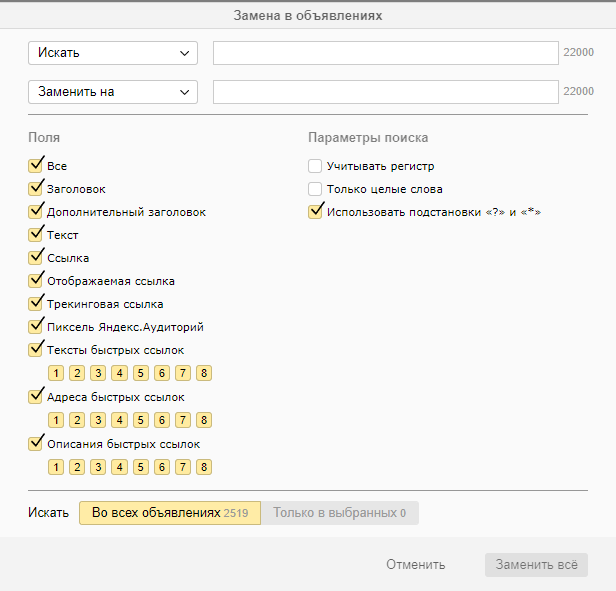
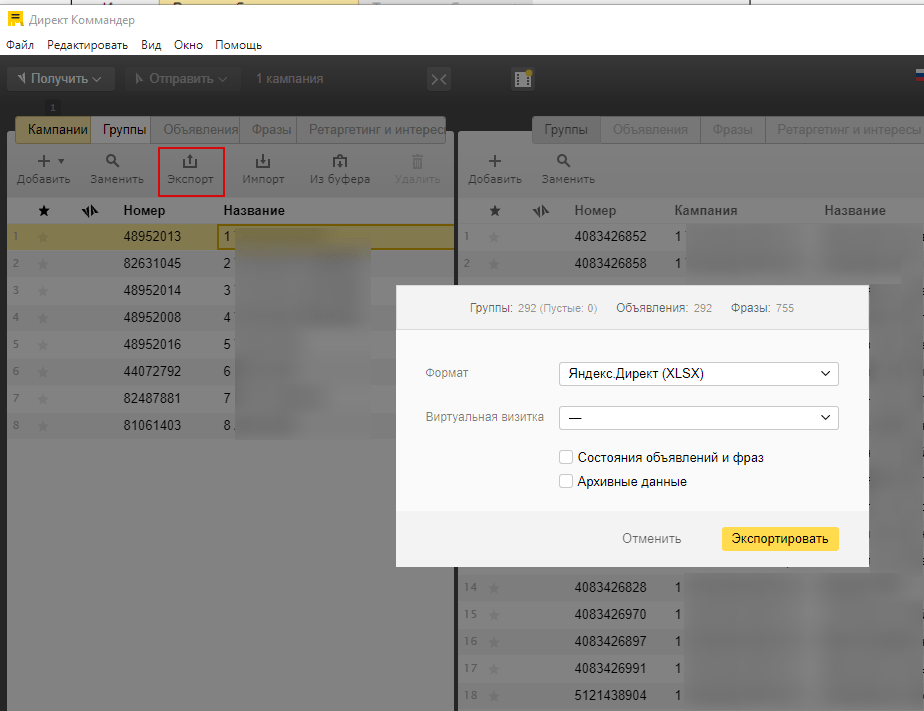
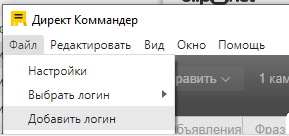
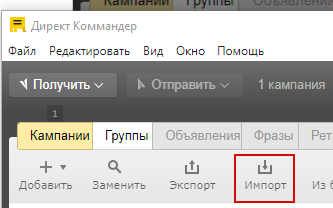









Комментарии